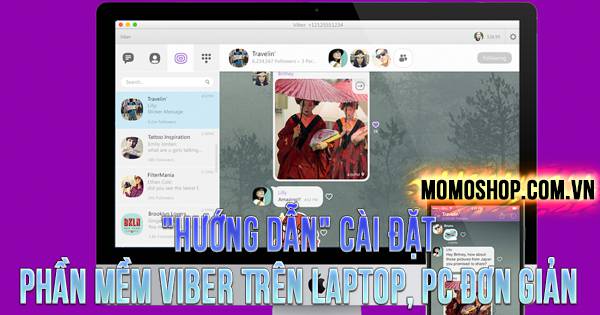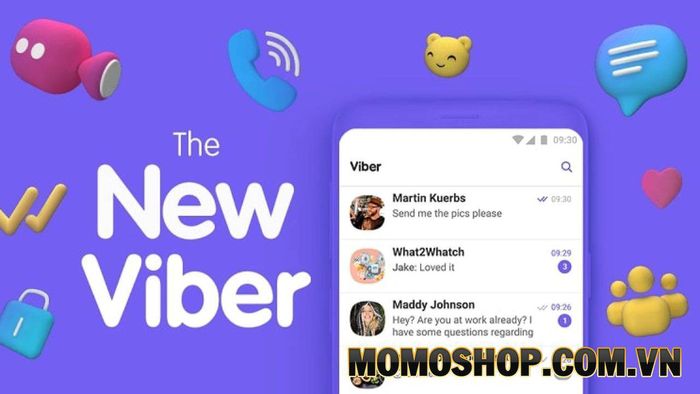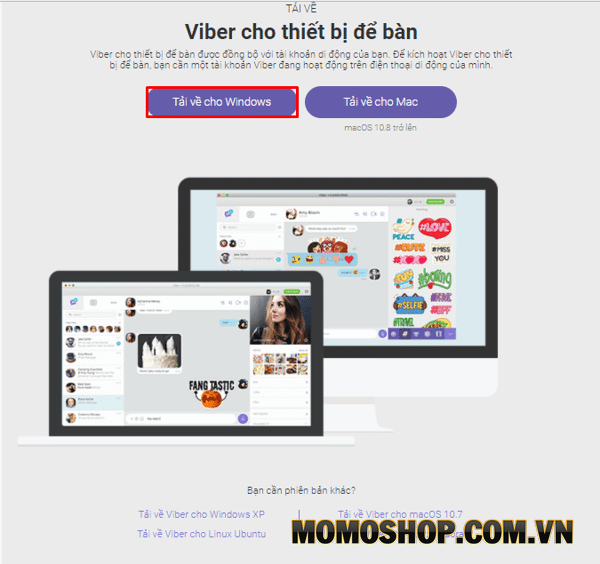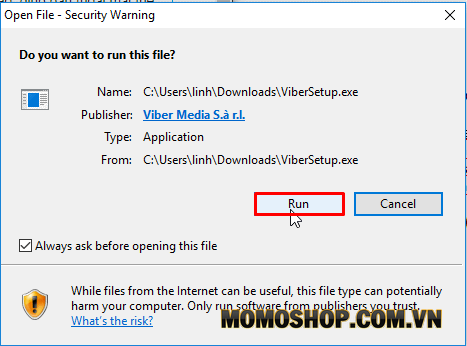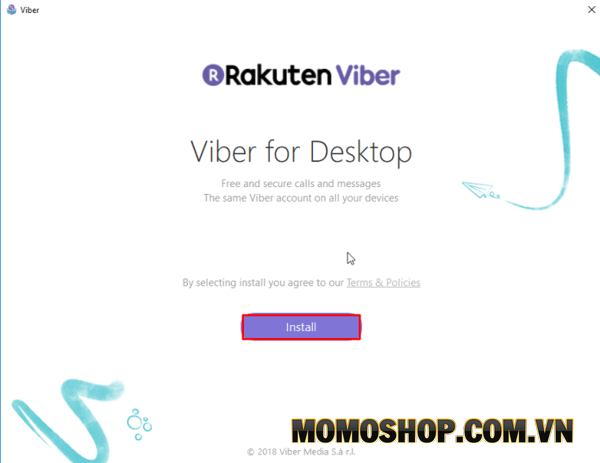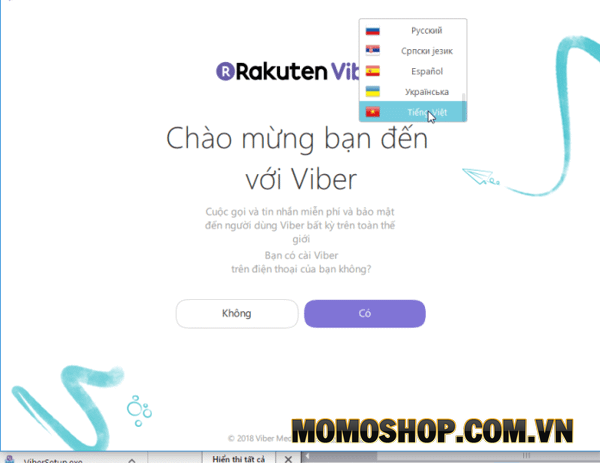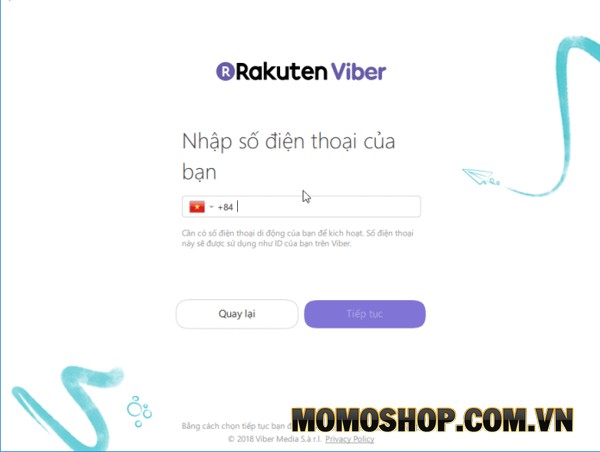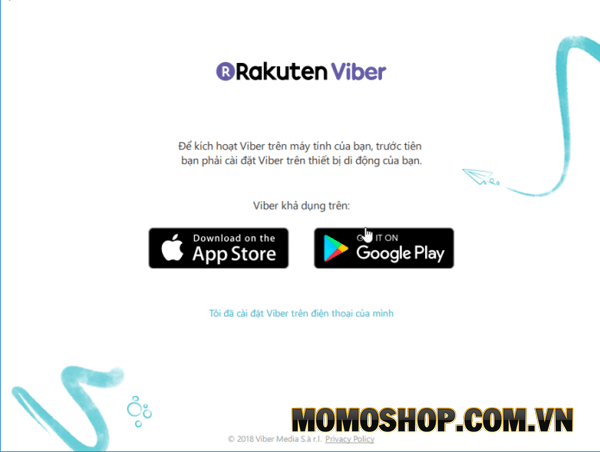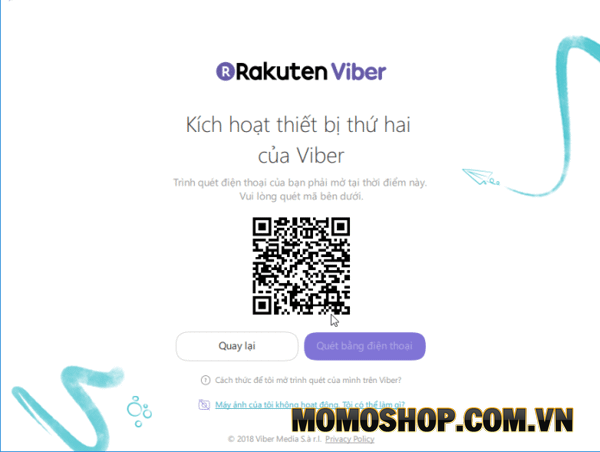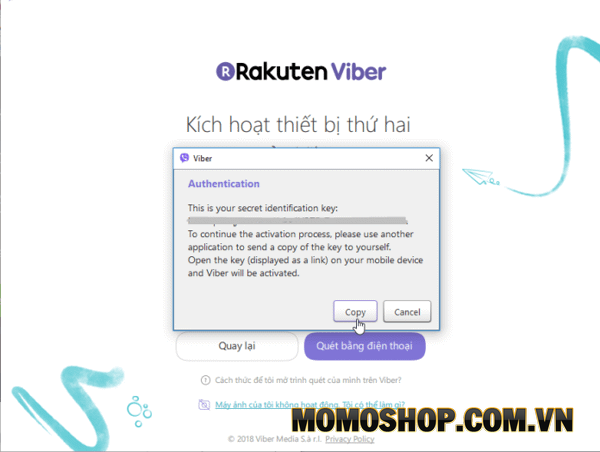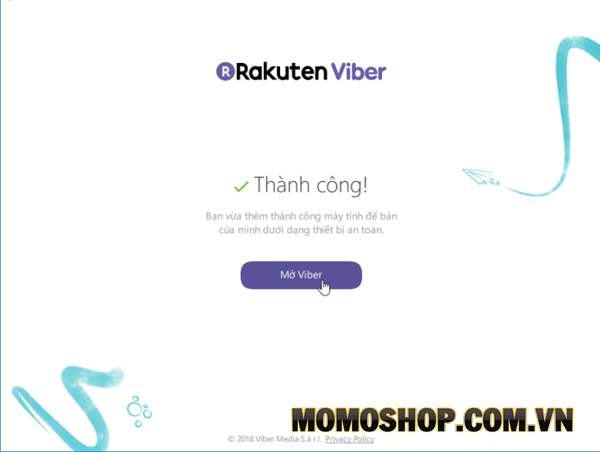“HƯỚNG DẪN” Cài Đặt Phần Mềm Viber Trên Laptop, PC đơn giản
Nếu bạn là dân công nghệ, Viber là một ứng dụng điện thoại và nhắn tin để kết nối với mọi người ở mọi nơi trên thế giới mà bạn không thể không biết tới. Viber là một phần mềm an toàn và nó cũng miễn phí 100%, được nhiều người dùng trên thế giới sử dụng và rất phổ biến.
Phần mềm Viber chắc chắn sẽ mang lại cho bạn cảm giác thoải mái và hài lòng khi bạn thoải mái nhắn tin và gọi điện, gọi video với mọi người. Phần mềm này được nhà sản xuất đảm bảo an toàn bằng cách mã hóa các cuộc gọi của bạn để đảm bảo quyền riêng tư cũng như an toàn nhất.
Viber là một ứng dụng và ứng dụng đa nền tảng có thể chạy trên các hệ điều hành (Windows, MacOS, Linux, Android, IOS) và được hỗ trợ bằng nhiều ngôn ngữ bao gồm cả tiếng Việt. Để tiến hành tải xuống trên dòng PC, trước tiên bạn phải tải xuống trên điện thoại của mình trước!
Bài viết lần này Momoshop sẽ chia sẻ một hướng dẫn nhỏ để bạn tải xuống và cài đặt phần mềm viber ngay trên máy tính của bạn!
1. Các chức năng chính
- Gọi điện thoại, nhắn tin, gọi video miễn phí 100%.
- Tìm kiếm, chia sẻ ảnh, nhạc, GIF, địa điểm, sự kiện, …. mà không phải thoát khỏi cuộc trò chuyện.
- Bảo mật thông tin luôn được đảm bảo bằng mã hóa End-to-End nên độ bảo mật sẽ cực kỳ cao.
- Ứng dụng này sở hữu một kho lưu trữ và biểu tượng rất phong phú và độc đáo.
- Cho phép xóa tin nhắn trước khi được xem (như Facebook và zalo)
- Đồng bộ hóa lịch sử cuộc gọi và trò chuyện với hệ điều hành điện thoại của bạn. Ứng dụng có thể cho phép chuyển cuộc gọi từ PC sang điện thoại một cách nhanh chóng.
- Tạo cuộc gọi trò chuyện với số lượng người tham gia không giới hạn (như ứng dụng Skype)
- Tạo các bản ghi ngắn của cuộc trò chuyện của bạn ngay lập tức.
2. Hướng dẫn tải xuống và cài đặt Viber cho máy tính xách tay và PC
Để tải xuống và cài đặt viber, bạn làm theo các bước hướng dẫn dưới đây của Momo nhé:
Bước 1: Download phần mềm trực tiếp tại trang chủ Viber! Link download Momo để ngay phía dưới này nhé.
Link:
Ứng dụng này được hỗ trợ bằng tiếng Việt. Chọn “Tải xuống cho windows” Momo hiện đang dùng máy sử dụng Windows 10. Nếu bạn sử dụng MAC thì bạn có thể tải xuống cho MAC.
Phần này Momo hướng dẫn bạn tải về trên hệ điều hành windows nhé.
Bước 2: Sau khi tải xong bạn lựa chọn File mới tải về và chọn Run.
Bước 3: Chọn vào Install và phần mềm sẽ bắt đầu tiến hành cài đặt ứng dụng viber cho bạn một cách hoàn toàn tự động.
Bước 4: Nếu bạn muốn sử dụng tiếng việt, bạn có thể thay đổi ngay sau khi bạn đã cài đặt xong. Nếu không thì bạn có thể bỏ qua bước này.
Bước 5: Tiến hành nhập vào số điện thoại của mình. Chắc chắn rằng số điện thoại này phải là số điện thoại bạn dùng cho ứng dụng trên điện thoại của mình nhé!
Bước 6: Lưu ý một chút, để kích hoạt viber trên máy tính của mình, trước tiên thì bạn phải cài viber cho điện thoại của mình. Nếu bạn chưa có bạn có thể tải ứng dụng này trên điện thoại của mình thông qua App Store (IOS) hoặc CH PLAY (ANDROID).
Sau khi cài đặt xong bạn sẽ chọn “tôi đã cài đặt viber trên điện thoại”. Nếu bạn đã cài trước đó thì bỏ qua và chuyển sang bước 7 luôn nhé.
Bước 7: Kích hoạt ứng ụng trên laptop và trên PC bằng cách sử dụng điện thoại của mình và quét mã QRcode.
Nếu máy ảnh không khả dụng thì bạn chọn bên dưới là “máy ảnh của tôi không hoạt động, tôi có thể làm gì?”
Bước 8: Ngay lúc này, hộp thoại bên dưới xuất hiện. Chọn copy và gửi đường link mà bạn đã copy sang một phương tiện nào đó để bạn có thể nhận đường link đó một cách nhanh nhất.
Bước 9: Khi đã hoàn tất các bước, bạn chọn mở Viber. Như vậy là bạn có thể hoàn thành việc cài đặt Viber dành cho laptop rồi đó.
- Lưu ý: Đối với máy tính để bàn (còn được gọi là Dekstop, PC), các bước cài đặt ứng dụng vẫn giống như các hướng dẫn mà Momo đã hướng dẫn cho bạn ở trên.
Sự khác biệt duy nhất là khi bạn sử dụng cuộc gọi video (video call) hoặc thực hiện cuộc gọi, bạn phải trang bị cho mình một webcam hoặc tai nghe có mic để có thể nói một cách rõ ràng và thoải mái.
3. Lời kết
Vậy là Momoshop đã hướng dẫn bạn cài đặt phần mềm Viber trên Laptop. Thật tiện lợi phải không nào. Nếu có bất kì khó khăn nào, hãy comment phía dưới để Momoshop giúp bạn nhé. Đừng quên like và share nếu bạn thấy bài viết có ích nhé! Theo dõi Momoshop thường xuyên để biết thêm nhiều điều hữu ích hơn bạn nhé!
Chúc các bạn có trải nghiệm tuyệt vời!
Xem thêm: Túi đeo chéo nam usb được lọt top bán chạy nhất năm tại cửa hàng Momoshop